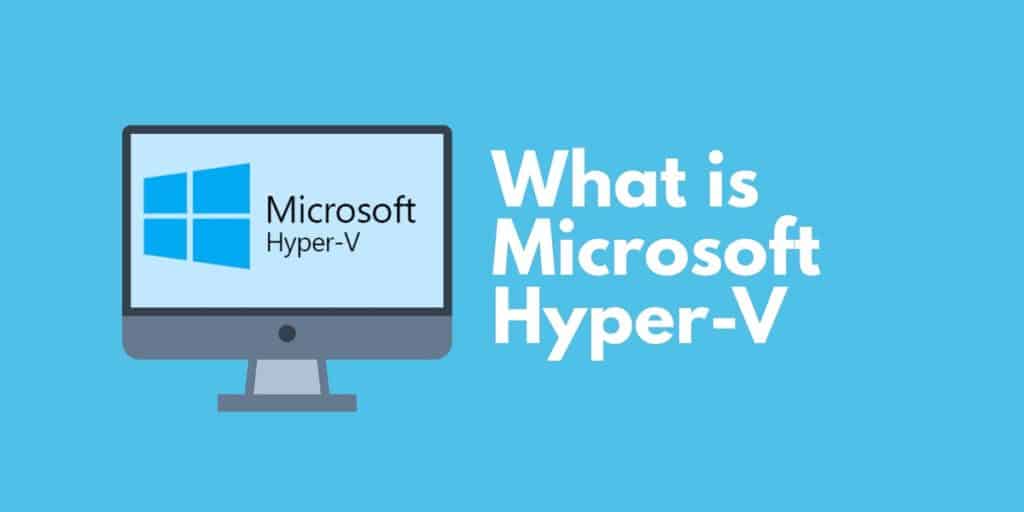
Откакто Microsoft Hyper-V беше пуснат на Windows Server 2008, този хипервизор беше една от най-популярните опции за виртуализация на пазара. С Microsoft Hyper-V можете да създавате и стартирате виртуални машини без да поддържате физически хардуер.
Ръстът на виртуализирана работна среда доведе до увеличено използване на Microsoft Hyper-V и инструменти за мониторинг на производителността, за да се помогне за управлението на абстрактни ресурси. В тази статия ще разгледаме какво представлява Microsoft Hyper-V.
Какво е Hyper-V? (И за какво се използва?)
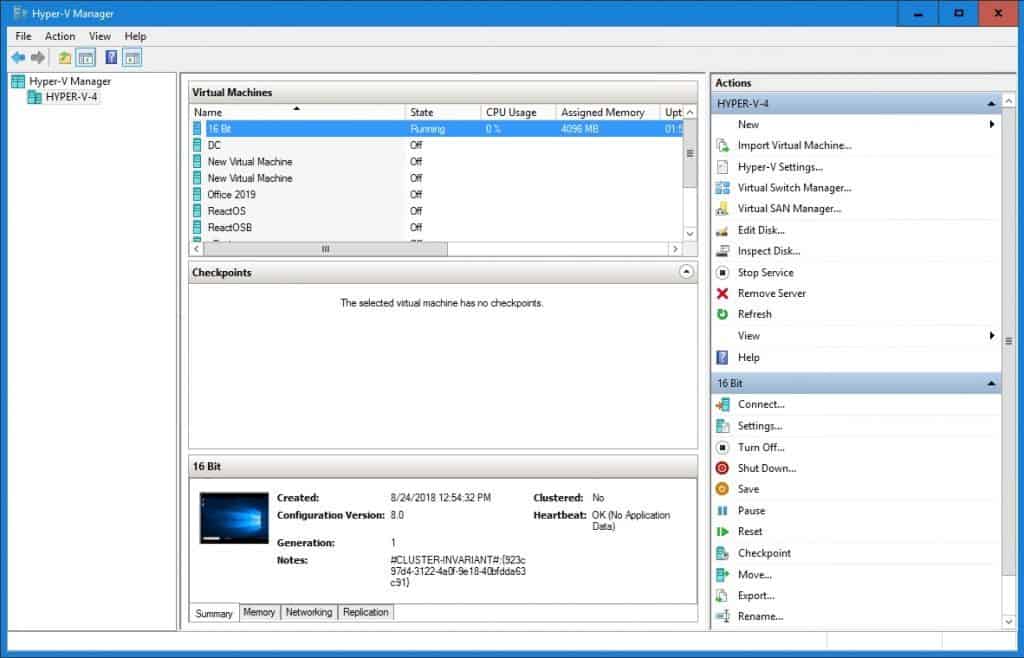
Microsoft Hyper-V е вид хипервизор. Хипервизорът е програма, използвана за домакинство на няколко виртуални машини на едно цяло хардуер. Всяка виртуална машина има свои приложения и програми, отделни от основния хардуер. Hyper-V е един от, ако не и най-известният хипервизор в света.
Хипервизори като Hyper-V се използват по много различни причини в зависимост от средата, в която са разположени. По принцип Hyper-V помага на мрежовите администратори да създадат виртуализирана изчислителна среда във формат, който е лесен за управление. От един хардуер администратор може да управлява редица виртуални машини, без да се налага да сменя компютрите.
Hyper-V може да се използва за много различни цели, но най-често се използва за създаване на частни облачни среди. Разгръщате Hyper-V на сървъри, за да произвеждате виртуални ресурси за вашите потребители.
Защо Microsoft Hyper-V е важен?
Microsoft Hyper-V е важен, тъй като позволява на потребителите да надхвърлят ограниченията на физическия хардуер. Управлението на физическия хардуер е невероятно сложно за по-големите организации, които трябва да управляват често различен и остарял хардуер. Управлението на тези устройства не само отнема много време за администраторите, но и е много скъпо.
Закупуването на нов хардуер се събира много бързо, особено когато вземете предвид количеството допълнително офис пространство, необходимо за монтиране на тези устройства. Предприятията започнаха да се опитват да намаляват разходите и да управляват по-ефективно устройствата. В същото време съвременните устройства разполагат със съхранение, процесор и оперативна памет, за да могат да поддържат различни виртуални операционни системи от едно място, което прави това още по-ефективно.
Какви са минималните изисквания на Microsoft Hyper-V?
- Windows Server 2008
- Windows 8
- 4 GB RAM
- процесор
Как да инсталирате Hyper-V на Windows 10
Ако покриете четирите изисквания, тогава можете да инсталирате Hyper-V. Тези инструкции показват структурата на менюто за компютрите на HP, вашият компютър може да има различно меню. Първото нещо, което трябва да направите, е да включите хардуерната поддръжка за виртуализация, като отидете на компютъра Настройки на BIOS, щракване Сигурност > Системна сигурност и настройка Технология за виртуализация (VTx) да се Enabled. Това е показано на изображението по-долу:
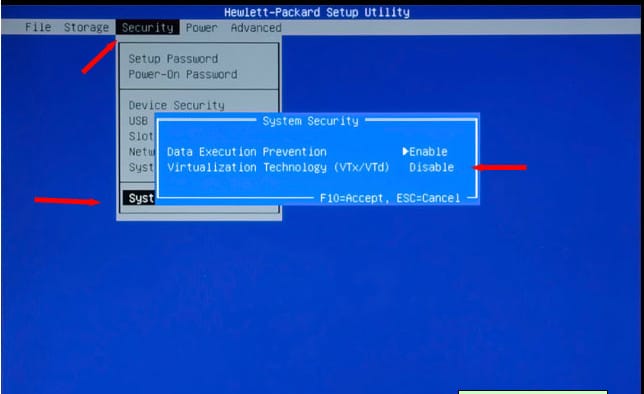
1. Запазете тези настройки и стартирайте компютъра. След като компютърът приключи с зареждането, отидете на лентата със задачи и щракнете върху иконата за търсене.
2. В полето за търсене въведете следното:
Включване или изключване на функции на Уиндоус
3. След като се покаже опцията Включване или изключване на функции Windows, щракнете върху нея. Трябва да видите следния екран:

4. Активирай Hyper-V като изберете отметката. Моля, обърнете внимание, ако не сте активирали Hyper-V, трябва да рестартирате компютъра, за да влязат в сила промените..
5. След като Hyper-V е активиран, върнете се към Търсене и въведете следното:
Hyper-V Manager
6. Сега щракнете Hyper-V Manager.
7. В Hyper-V Manager Тип Hyper-V и отворете Виртуален мениджър на превключватели (намира се в мерки панел). Най- Виртуален мениджър за превключване е показано на изображението по-долу:
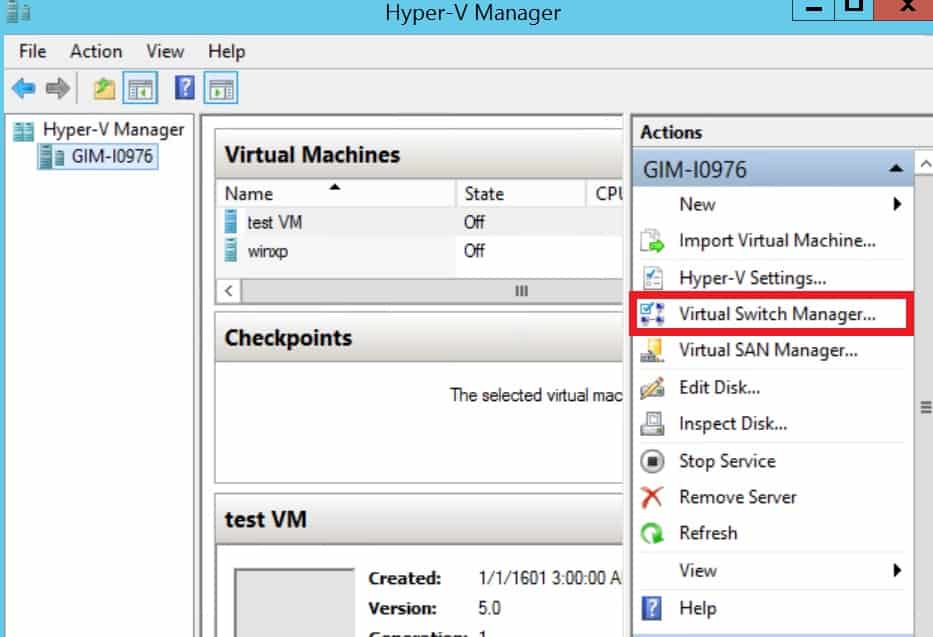
8. Следващо щракване Създайте виртуален превключвател (уверете се, че това Външен е подчертано).
Как да използвате Hyper-V: работа в мрежа, създаване и стартиране на виртуална машина
Преди да създадете виртуална машина, е необходимо да настроите мрежи. Без мрежа Hyper-V няма да може да се свърже с мрежата. Да започна:
- Отвори Hyper-V Manager и щракнете върху името на вашия локален компютър, за да видите опциите за мрежи.
- Отвори Виртуален мениджър на превключватели и изберете Външен.
- Натисни Създайте виртуален превключвател бутон.
- Задайте име на виртуалния превключвател и щракнете Добре.
- Проверете дали връзката с външната мрежа е отметната и свързана с правилната мрежа.
След като направите това, вие сте готови да започнете да създавате първата си виртуална машина.
Как да създадете и стартирате виртуална машина
Едно от първите неща, които ще искате да направите, след като Hyper-V е инсталиран, е да създадете виртуална машина.
1. За да започнете, отворете панела „Действия“ и щракнете върху нов > Виртуална машина.
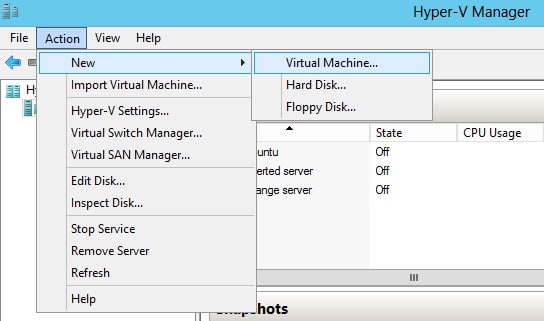
2. The Нов съветник за виртуална машина ще отвори. Тук можете да зададете име на вашата виртуална машина и да започнете да я конфигурирате.
3. След като Конфигуриране на работа в мрежа се показва прозорец, изберете виртуалния превключвател, който току-що сте създали. На този етап можете да използвате ISO файл, за да предоставите инсталационните файлове на вашата операционна система (Hyper-V ще постави това във виртуалния диск. След това Hyper-V ще инсталира файловете, след като стартирате компютъра си).
4. След попълване на Нов съветник за виртуална машина новата ви виртуална машина ще бъде показана в Hyper-V Manager списък. За да стартирате машината нагоре, щракнете върху нея и натиснете действие > начало в дясната странична лента.
5. Сега щракнете с десния бутон върху виртуалната машина и натиснете Connect бутон. След това виртуалната машина ще се отвори в нов прозорец. След това ще видите екранни опции, които ще ви насочат към процеса на инсталиране на новата виртуална машина.
6. Инсталирайте ОС и се върнете към Hyper-V Manager.
7. Изберете действие > Поставете устройства за настройка на услуги за интеграция.
8. Сега отидете на Windows File Manager и инсталирайте интегриращите услуги с виртуалния диск, за да завършите. Вече сте готови да използвате виртуалната машина.
9. След като сте готови да го използвате, го изключете чрез Hyper-V Manager.
Важно е да се отбележи, че затварянето на прозореца ще остави виртуалната машина да работи във фонов режим (и да прескача системните ресурси). Затваряне на виртуални машини чрез Hyper-V Manager е правилният път.
Как да научите Hyper-V (ключови ресурси)
Въпреки че Hyper-V е прост, все още има значително количество за научаване на основите. Конфигурирането и управлението на Hyper-V изисква период на специално проучване. Ще трябва да научите както теорията зад Hyper-V, така и да знаете как да я накарате да работи в жива мрежа. Това е по-лесно да се каже, отколкото да се направи. За щастие има редица ресурси, които можете да използвате, за да научите повече за тази технология.
В този раздел ще разгледаме някои от основните ресурси, които можете да използвате, за да се справите с Hyper-V:
1. Hyper-V за пълен Noobs (курс на Udemy)
Hyper-V for Complete Noobs е Hyper-V курс по Udemy, който е предназначен за абсолютно начинаещи. Курсът отнема само един час, за да завърши и преподава теоретични и практически основи на инструмента. Курсът се ръководи от Пабло Мендоса, инженер в Udemy и Microsoft Certified Professional. Курсът е разделен на пет лекции за виртуализация, четири лекции за Hyper-V, осем лекции за виртуална машина и интеграционни услуги и две лекции за заключение.
2. techtipsfromwill
techtipsfromwill е канал в YouTube, който осигурява безплатно онлайн обучение за сертифициране на Microsoft. Каналът включва набор от видео уроци за Microsoft Hyper-V. Уроците, включени в канала, включват:
- Въведение в Hyper-V
- Инсталиране на ролята Hyper-V
- Инсталиране на клиентската функция Hyper-V в Windows 8 и 8.1
- Създаване на виртуална машина в Hyper-V
- Инсталиране на операционна система на виртуална машина в Hyper-V
- Инсталиране на услуги за интеграция на гостите
Това са чудесен безплатен ресурс за изграждане на знания на начинаещи в късове с размер на хапки.
3. Виртуализация на Microsoft Server: Hyper-V
Виртуализация на Microsoft Server на Ед Либерман: Hyper-V е курс от четири части, в който е описано подробно как да използвате Hyper-V и System Center Virtual Machine Manager (VMM). Курсът включва запознаване с виртуализацията на Microsoft, управление на виртуализацията, инсталиране на ролята Hyper-V на Windows Server 2008 R2 и работа с виртуални твърди дискове и виртуални машини. Курсът е силно прегледан и достъпен за новодошлите в Hyper-V. За да получите достъп до курса обаче, ще трябва да се регистрирате в Pluralsight.
4. Виртуализация на сървъра с Windows Server Hyper-V и System Center
Виртуализация на сървъра с Windows Server Hyper-V и System Center е усъвършенстван курс, създаден специално за тестване на вашата способност за внедряване и управление на Hyper-V и System Center. Разделите от курса включват инсталиране и конфигуриране на ролята на сървъра Hyper-V, създаване и управление на виртуални твърди дискове и виртуални машини, конфигуриране на виртуални машинни мрежи, движение на виртуална машина и клъстериране на откази с Hyper-V.
Важно е да се отбележи, че този курс се оттегля на 30 април [year] г., преди цялата Виртуална академия на Microsoft, която се затваря по-късно тази година.
5. Курс за когниксия на Microsoft Hyper-V
Курсът на Cognixia за обучение на Microsoft Hyper-V включва 32 часа обучение за мрежовите администратори за това как да използват Hyper-V с учебен план, който обхваща всичко, което трябва да знаете.
В хода ще научите за инсталирането и конфигурирането на ролята на сървъра Hyper-V, създаването и конфигурирането на виртуални машинни мрежи, движението на виртуалната машина, репликата на Hyper-V и клъстеризирането на откази с Hyper-V.
6. Hyper-V Tutorials (iT Tutorials)
Ако предпочитате подход за обучение, базиран на уроци, тогава iT Tutorials Hyper-V Tutorials са добър ресурс за допълване на вашите знания. Тези ръководства за Hyper-V въвеждат основните функции и изисквания на Hyper-V, преди да се задълбочат в по-конкретни проблеми, като например разрешаване на Hyper-V в Windows Server 2016, изтриване на снимки от архиви на Hyper-V и управление на Hyper-V сървър в работна група домейн.
Конкуренцията на Hyper-V
По-голямата част от конкуренцията на Hyper-V са хипервизори тип 1. Тип-1 хипервизори са хипервизори, които работят директно на хардуера на системата. Примери за хипервизори тип 1 са VMware, Xen / XenServer, и KVM (Виртуална машина на ядрото).
По-рядко Hyper-V се сравнява с хипервизори тип 2, хипервизори, които работят на ниво приложение. Примерите за хипервизори тип 2 включват VirtualBox, синтез, QEMU, и Parallels Desktop.
Кой хипервизор е подходящ за вас зависи от вашите нужди. Естествено, Hyper-V е добър избор за нови потребители и предприятия, които управляват всичко на устройства на Microsoft. Най-голямото привличане на Hyper-V обаче е, че е лесен за използване.
В сравнение с ESXi, Hyper-V е много по-интуитивен и лесен за аклиматизиране, въпреки че XenServer може да бъде по-добър избор, ако искате да използвате интерфейс на командния ред за управление на вашите виртуални машини.
Въпреки това, където Hyper-V изостава е с поддръжка на трети страни. Приложенията на трети страни оставят много да се желае в сравнение с VMware vSphere. В допълнение, там
не е отказоустойчивост или разпределено управление на мощността, за което да се говори.
По отношение на цената, трите се подреждат както следва:
| Microsoft Hyper-V | Безплатно или 1 999 долара (1540 британски долара) за Windows Server 2008 Standard Edition с Hyper-V |
| VMWare | $ 3,624 (£ 2,792) Foundation Acceleration Kit или 4,620 (£ 3,560) Foundation Edition лиценз |
| XenServer | $ 763 (£ 588) на гнездо, 1525 $ (1,175) на гнездо |
| KVM | Безплатно |
Hyper-V мониторинг
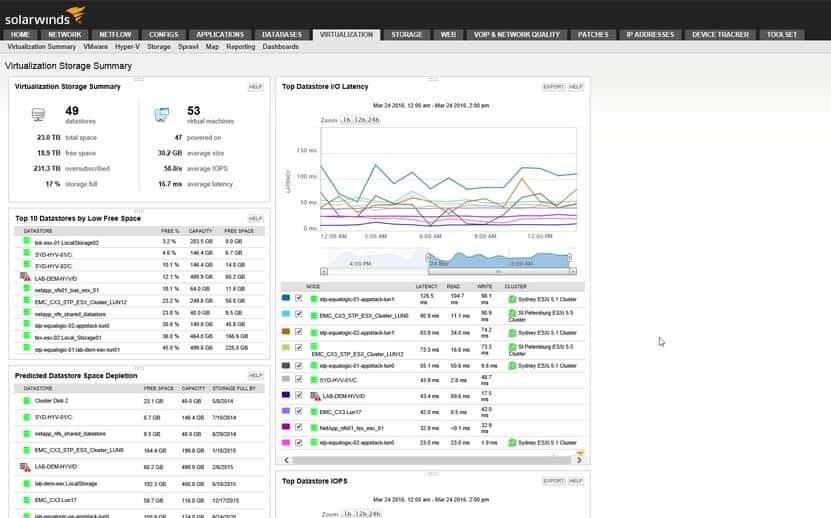
Част от предизвикателствата, които идват с Hyper-V, е мониторинг на виртуални машини. За разлика от възлите, които можете да докоснете и видите във вашата мрежа, виртуалните машини са нематериални. Като абстрактни ресурси трябва да използвате допълнителни инструменти, за да наблюдавате ефективността им ефективно (особено ако използвате много различни виртуални машини). Task Manager на виртуална машина не е надеждна индикация за производителност.
Някои от най-добрите инструменти за мониторинг на Hyper-V са:
- SolarWinds Мениджър за виртуализация
- PRTG Network Monitor
- WhatsUp Gold
Въпреки че всяка от тези програми е различна, всяка от тях има табла за ефективност, които показват показатели на виртуалната машина. На SolarWinds Мениджър за виртуализация можете да видите здравословното състояние на ресурсите на Hyper-V с икони за предупреждение, ако има проблем. Сигналите също могат да бъдат конфигурирани така, че да ви известяват с предупредително съобщение, ако има проблем като високо използване на процесора.
PRTG Network Monitor и WhatsUp Gold работят почти същото, със собствени табла и сигнали за наблюдение на виртуални машини. въпреки това, WhatsUp Gold е особено полезен, защото предлага a мрежа мрежа особеност.
Картата показва различна физическа и виртуална инфраструктура във вашата мрежа и как топологията се свързва заедно. Това е полезно, защото можете да видите състоянието на хостове, гости и клъстери в реално време.
Използването на Hyper-V инструмент за наблюдение може също да помогне, когато става въпрос за провеждане на диагностика и отстраняване на проблеми. Отстраняване на проблеми за проблеми като затруднения във виртуализацията или високо използване на процесора е много по-лесно, когато имате поддържаща информация. Опитът да се следи ресурсите на Hyper-V без помощта на някой от тези инструменти е експоненциално по-труден.
Проблеми с Hyper-V, за които трябва да внимавате
Въпреки че Hyper-V е изключително полезен, той все още има редица често срещани проблеми, с които трябва да внимавате. Много от тези критики се отнасят и за други решения за виртуализация, но по-специално собствениците на Hyper-V трябва да са наясно с:
Бавни виртуални машини
Едноминутните виртуални машини могат да работят добре, а след това следващата те забавят да обхождат. Няма нищо по-разочароващо от това да се опитате да използвате виртуална машина, която се зарежда завинаги. Като цяло, бавните скорости могат да бъдат причислени към хардуерните ресурси. Ако няма достатъчно хардуерни ресурси, за да поддържа хипервизора, тогава бавните времена на натоварване са неизбежни.
За да намалите риска от лоша производителност на хардуера, можете да направите няколко неща:
- Не съхранявайте Hyper-V виртуални файлове на същите дискове, които използва ОС – тези системни дискове се достъпват постоянно, така че ако поставите виртуални файлове Hyper-V тук, ще увеличите времето за изчакване.
- Използвайте мрежов мониторинг за преглед на производителността на хардуера – наблюдението на работата на виртуалните машини и физическия хардуер ви позволява да знаете дали има проблем рано, за да можете да го поправите.
Попълване на място за съхранение
За Hyper-V физическото пространство за съхранение е ценна стока. Липсата на физическо пространство за съхранение значително влияе върху качеството на работа на вашите виртуални машини. Непрекъснатото управление на пространството за съхранение е от съществено значение за осигуряване на наличните ресурси за поддържане на виртуални машини.
За да премахнете този проблем, можете да използвате динамично разширяващи се виртуални твърди дискове. Това са файлове, които действат като абстрактни физически твърди дискове. Освен това трябва да сте сигурни, че когато изтриете виртуална машина, ръчно изтривате и виртуалния твърд диск. Това ще гарантира, че нямате мъртви виртуални машини, които консумират вашето хранилище.
Бавно копиране на файлове и прехвърляне на файлове
Не е рядкост при прехвърлянето на файлове в Hyper-V да изпитва невероятна бавност. Проблемът може да бъде причинен от всичко – от заглушаване на съхранението до спорове с ресурси. Най-общо казано, бавността е причинена, защото липсва кръпка или VMQ трябва да бъде деактивиран. Деактивирането на VMQ може да бъде сложно, тъй като много производители автоматично активират VMQ, след като драйверите са актуализирани..
Какво е Hyper-V: Водещ доставчик на виртуални машини
Като един от водещите хипервизори, не е полезно да се запознаете, а от жизненоважно значение, ако искате да включите виртуални услуги. Ако сте нови за виртуализираните услуги, тогава простотата на Hyper-V Manager и създаването на виртуални машини ще ви помогне да направите първите си стъпки. Въпреки че има силни конкуренти като VMware и XenServer, от които да избирате, Hyper-V е естествен избор за Windows среди.
Ако обаче възнамерявате да внедрите Hyper-V, силно препоръчително е да използвате Hyper-V инструмент за наблюдение, за да управлявате работата на виртуалните машини. Като сте активни и внимателно наблюдавате виртуалните машини, можете да гарантирате, че вашата организация получава най-доброто обслужване.
Освен това ще премахнете неудобствата и усложненията, които идват при опит за ръчно наблюдение на виртуалните машини. Инвестирането в решение за мониторинг на Hyper-V ще ви даде възможност да запазите виртуалните си ресурси толкова сигурни, колкото физическите си устройства.
изключване на функции на Уиндоус, щракнете върху нея. 4. В отвореното прозорец отбележете кутийката до Hyper-V и щракнете върху OK. 5. Компютърът ще извърши промените и ще поиска да се рестартира. Рестартирайте компютъра и Hyper-V ще бъде инсталиран успешно. Как да използвате Hyper-V: работа в мрежа, създаване и стартиране на виртуална машина За да използвате Hyper-V, трябва да създадете виртуална машина. Това може да се направи чрез Hyper-V Manager, който е инструмент за управление на Hyper-V. След като сте създали виртуалната машина, можете да я стартирате и да работите върху нея като на обикновен компютър. За да работите в мрежата, трябва да настроите виртуалната машина да използва мрежова карта. Това може да се направи чрез Hyper-V Manager. Как да научите Hyper-V (ключови ресурси) Ако искате да научите повече за Hyper-V, има много ресурси, които можете да използвате. Ето някои от тях: 1. Hyper-V за пълен Noobs (курс на Udemy) 2. techtipsfromwill 3. Виртуализация на Microsoft Server: Hyper-V 4. Виртуализация на сървъра с Windows Server Hyper-V и System Center 5. Курс за когниксия на Microsoft Hyper-V 6. Hyper-V Tutorials (iT Tutorials) Конкуренцията на Hyper-V Hyper-V има много конкуренти на пазара на виртуализация, като VMware и VirtualBox. Всички тези инструменти имат своите предимства и недостатъци, така че трябва да изберете този, който най-добре отговаря на вашите нужди. Hyper-V мониторинг За да управлявате виртуализираната си среда, трябва да мониторирате производителността на виртуалните машини. За тази цел можете да използвате инструменти за мониторинг на производителността, като System Center Operations Manager или SolarWinds Virtualization Manager. Проблеми с Hyper-V, за които трябва да внимавате Като всеки софтуер, Hyper-V може да има проблеми. Ето някои от тези проблеми: – Проблеми със съвместимостта на хардуера – Проблеми със съвместимостта на софтуера – Проблеми със съвместимостта на мрежовите устройства – Проблеми със съвместимостта на драйверите – Проблеми със съвместимостта на операционните системи Какво е Hyper-V: Водещ доставчик на виртуални машини Hyper-V е един от водещите доставчици на виртуални машини на пазара. Той позволява на потребителите да създават и управляват виртуални